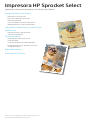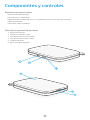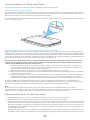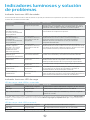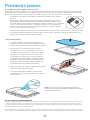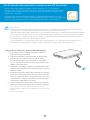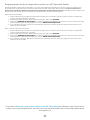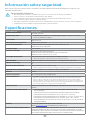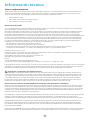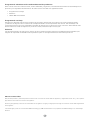HP Sprocket Select Photo Printer El manual del propietario
- Tipo
- El manual del propietario
HP Sprocket Select Photo Printer: Imprime fotos y recuerdos en cualquier momento y lugar. Conectividad inalámbrica para imprimir desde dispositivos móviles. Fácil de usar con la aplicación HP Sprocket. Personaliza tus fotos con texto, bordes y emojis. Perfecta para fiestas, viajes y eventos especiales. Imprime fotos en papel adhesivo para decorar tu habitación o crear álbumes de recortes únicos.
HP Sprocket Select Photo Printer: Imprime fotos y recuerdos en cualquier momento y lugar. Conectividad inalámbrica para imprimir desde dispositivos móviles. Fácil de usar con la aplicación HP Sprocket. Personaliza tus fotos con texto, bordes y emojis. Perfecta para fiestas, viajes y eventos especiales. Imprime fotos en papel adhesivo para decorar tu habitación o crear álbumes de recortes únicos.












-
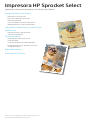 1
1
-
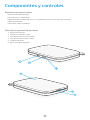 2
2
-
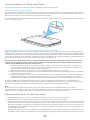 3
3
-
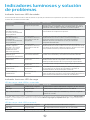 4
4
-
 5
5
-
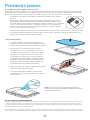 6
6
-
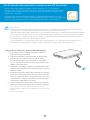 7
7
-
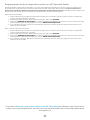 8
8
-
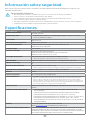 9
9
-
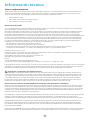 10
10
-
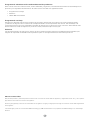 11
11
-
 12
12
HP Sprocket Select Photo Printer El manual del propietario
- Tipo
- El manual del propietario
HP Sprocket Select Photo Printer: Imprime fotos y recuerdos en cualquier momento y lugar. Conectividad inalámbrica para imprimir desde dispositivos móviles. Fácil de usar con la aplicación HP Sprocket. Personaliza tus fotos con texto, bordes y emojis. Perfecta para fiestas, viajes y eventos especiales. Imprime fotos en papel adhesivo para decorar tu habitación o crear álbumes de recortes únicos.
Documentos relacionados
-
HP Sprocket Plus Printer Manual de usuario
-
HP SPROCKET 200 Manual de usuario
-
HP Sprocket Studio El manual del propietario
-
HP Sprocket Photo Printer Manual de usuario
-
HP Sprocket 2-in-1 Manual de usuario
-
HP Sprocket 200 Printer El manual del propietario
-
HP Sprocket Select Photo Printer El manual del propietario
-
HP Sprocket Studio El manual del propietario